ScanSnap S1300i draiverite allalaadimine – TechCult
Miscellanea / / November 28, 2023
Muutke oma skannimiskogemus imelihtsaks kaasaskantava dokumendiskanneri ScanSnap S1300i draiveriga ja jätke käsitsi dokumendihaldusega igaveseks hüvasti. Seetõttu näitab see juhend teile, kuidas alla laadida ja seadistada Scansnap S1300i draivereid, mis võimaldab teil kasutada kõiki selle funktsioone ja võimalusi oma Windows 10-s!

ScanSnap S1300i draiveri allalaadimine opsüsteemis Windows 10
ScanSnap S1300i on Fujitsu toodetud kompaktne ja kaasaskantav dokumendiskanner, mis on loodud vastama nii üksikisikute kui ka väikeettevõtete skannimisvajadustele. See skanner on tuntud oma erakordse jõudluse ja mitmekülgsuse poolest, mistõttu on see väärtuslik tööriist mitmesuguste dokumentide digiteerimiseks ja haldamiseks. Siin on mõned parimad meetodid Fujitsu ScanSnap S1300i draiveri allalaadimiseks Windows 10 arvutisse.
Kas ScanSnap S1300i ühildub Windows 10-ga?
Jah, Windows 10 ühildub ScanSnap S1300i-ga. ScanSnap S1300i draiverid toetavad Windows 10 64-bitist, Windows 8.1 64-bitist, Windows 7 64-bitist, Windows Vista 64-bitist ja Windows XP 64-bitist versiooni.
Ametlikult veebisaidilt saate skanneri jaoks alla laadida ScanSnap S1300i draiveri. ScanSnap S1300i allalaadimise juhised on toodud siin:
1. Minge ametlikule saidile Fujitsu.
2. Klõpsake nuppu Tooted valik ja valige TOOTE TUGI.

3. Klõpsake nuppu Skannerid valik all USA tugilehed.
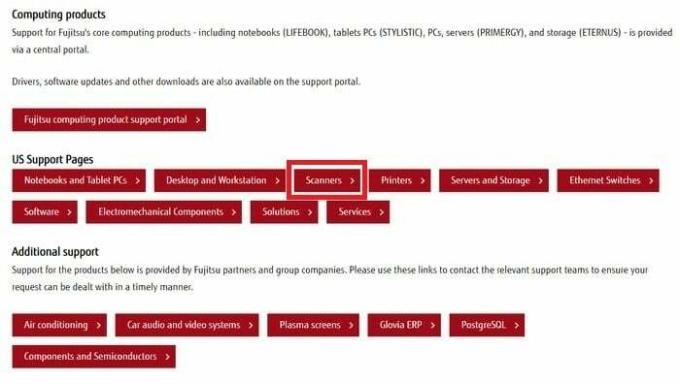
4. Klõpsake Draiverid ja allalaaditavad failid pärast alla kerimist.
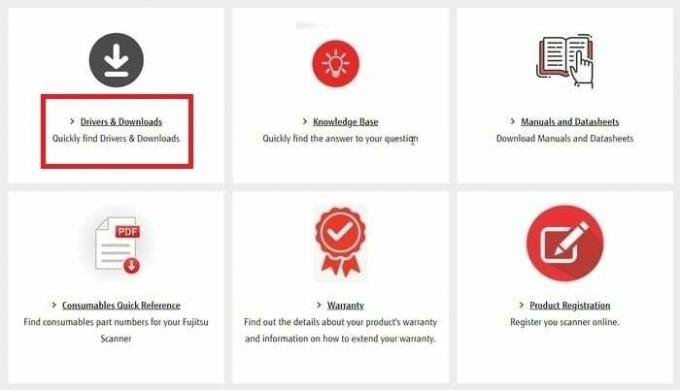
5. Klõpsake nuppu Lae tarkvara alla hüperlink pealkirjas ScanSnap.
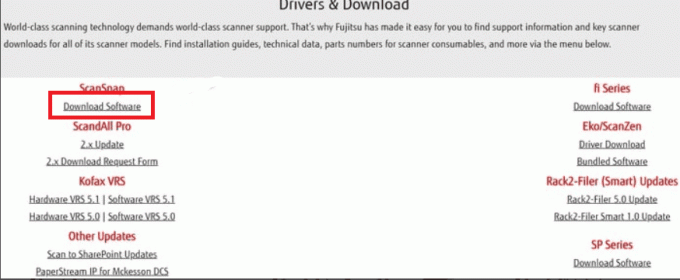
6. Nüüd valige ScanSnap S1300i ja valige operatsioonisüsteem kui Windows 10 seejärel klõpsake lõpuks Kuva tarkvara loend.
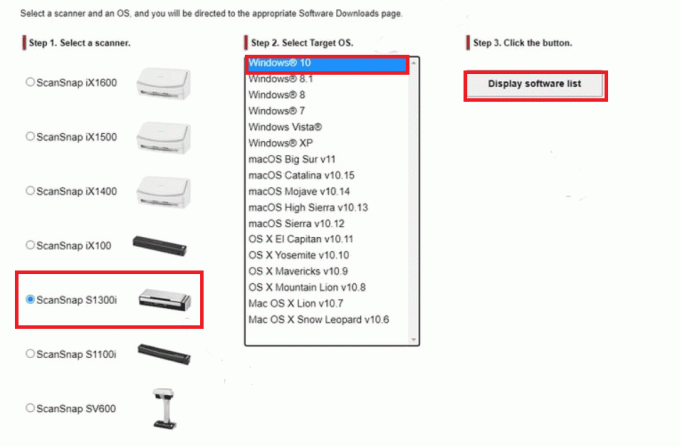
7. Klõpsake nuppu Lae alla link kõrval ScanSnap Installer draiveri värskenduse allalaadimise alustamiseks. Klõpsake nuppu ScanSnap S1300i seadistusfail draiveri värskenduse installimise alustamiseks.
8. Taaskäivita arvutisse, kui allalaadimine on lõppenud.
Kuidas Seadistamine Scansnap S1300i draiver
Siin on juhised oma Scansnap S1300i seadistamiseks.
1. Lülitage skanner sisse: Ühendage toitekaabel skanneriga ja ühendage see pistikupessa. Vajutage skanneri sisselülitamiseks toitenuppu.
2. Installige tarkvara: Sisestage häälestus-DVD-ROM oma arvuti DVD-draivi. Kui teie arvutil pole DVD-draivi, saate tarkvara Fujitsu veebisaidilt alla laadida, nagu oleme ülal näidanud.
3. Ühendage skanner arvutiga: Ühendage USB-kaabli üks ots skanneriga ja teine ots arvuti USB-porti.
4. Seadistuste konfigureerimine: Kui olete tarkvara installinud ja skanneri ühendanud, saate konfigureerida sätteid, nagu skannimise eraldusvõime, failivorming ja sihtkaust.
Loe ka:Kuidas alla laadida Epson L5290 skanneri draiver Windows 10 jaoks
Kuidas värskendada S1300i skanneri draiverit
Seadmehalduri kasutamine on täiendav käsitsi meetod ScanSnap S1300i draiverite värskendamiseks Windows 10 jaoks. Põhjalikud sammud S1300i skanneri draiveri värskendamiseks on toodud allpool.
1. Vajutage klaviatuuri abil Windows + X klahvid ja klõpsake edasi Seadmehaldus.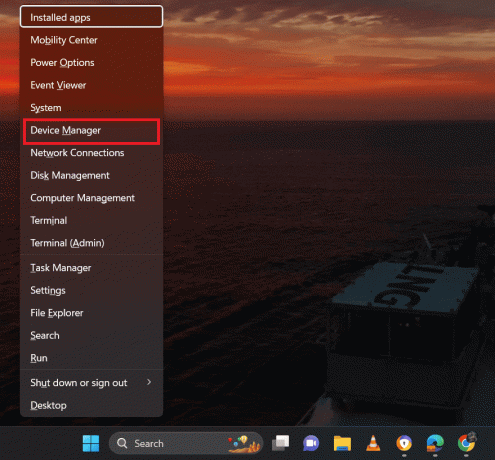
2. Topeltklõpsake ikooni Prindijärjekorrad kategooria valikute loendist.
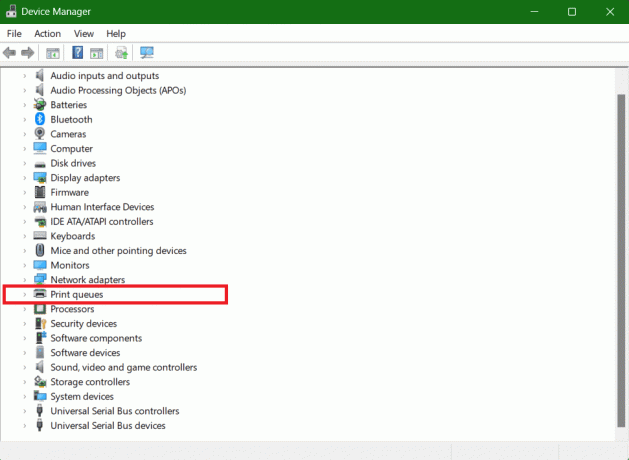
3. Vali Uuenda draiverit paremklõpsates Fujitsu ScanSnap S1300i skanner.
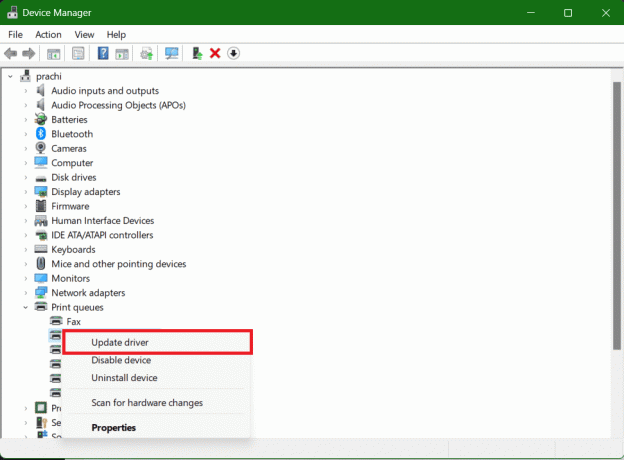
4. Kliki Otsige automaatselt draivereid.
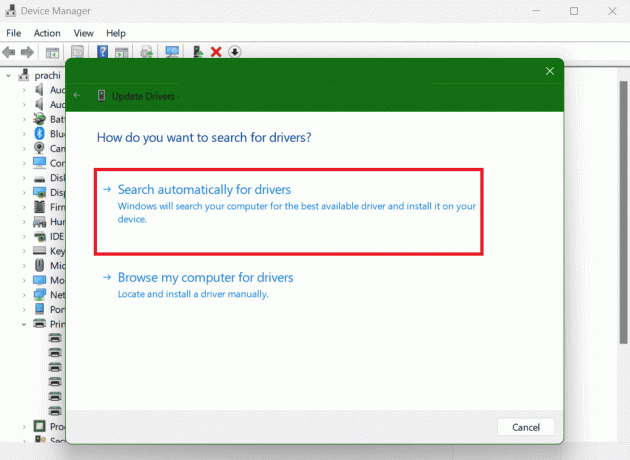
5. Nüüd oodake, kuni Windows värskendab teie uusimat draiverit, seejärel taaskäivitage arvuti, et salvestada tehtud muudatused.
Loe ka:19 parimat skanneritarkvara Windows 10 jaoks
Nii nagu teie keha vajab iga-aastast kontrolli, on ka skanneri draiveri värskendamine oluline, et tagada selle ühilduvus teie operatsioonisüsteemiga. Loodame, et see artikkel aitas teil õppida kuidas alla laadida scanSnap S1300i draivereid. Jätkake meie ajaveebi lugemist ja jätke oma päringud allpool.
Pete on TechCulti vanemkirjanik. Pete armastab kõike tehnoloogiat ja on ka hingelt innukas isetegija. Tal on kümneaastane kogemus Internetis juhiste, funktsioonide ja tehnoloogiate juhendite kirjutamisel.



